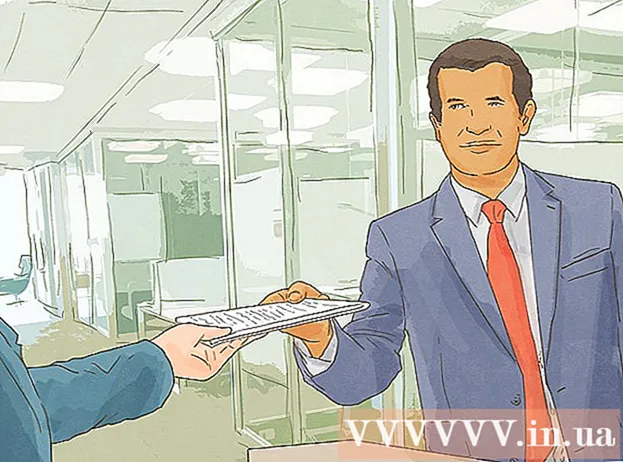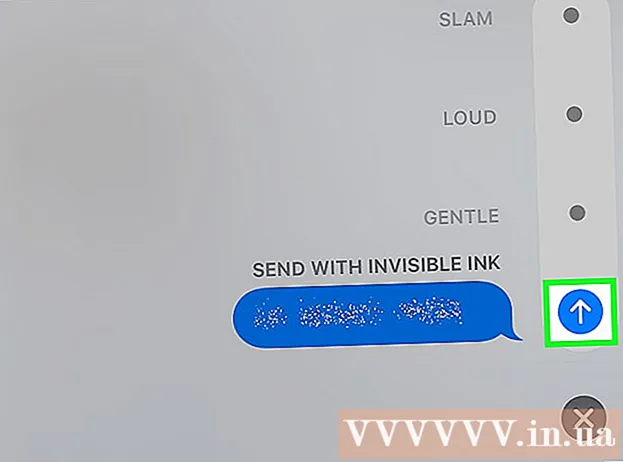작가:
Eugene Taylor
창조 날짜:
13 팔월 2021
업데이트 날짜:
1 칠월 2024

콘텐츠
이 위키 하우에서는 연락처의 QR 코드를 스캔하여 Facebook에서 친구로 추가하는 방법과 자신의 개인 QR 코드를보고 Android를 통해 연락처와 코드를 공유하는 방법을 알려줍니다.
단계로
2 가지 방법 중 1 : QR 코드 스캔
 Android 휴대폰에서 Facebook 앱을 엽니 다. Facebook 아이콘은 파란색 사각형 버튼의 흰색 "f"모양입니다. 앱 메뉴에서 찾을 수 있습니다.
Android 휴대폰에서 Facebook 앱을 엽니 다. Facebook 아이콘은 파란색 사각형 버튼의 흰색 "f"모양입니다. 앱 메뉴에서 찾을 수 있습니다.  검색 아이콘을 탭하세요
검색 아이콘을 탭하세요  유형 QR 코드 검색 창에서 검색 아이콘을 탭하세요. 화면 키보드를 사용하여 "QR 코드"를 입력하고 화면 키보드 오른쪽 하단 모서리에있는 돋보기 아이콘을 탭하여 Facebook에서 QR 코드 앱을 검색합니다.
유형 QR 코드 검색 창에서 검색 아이콘을 탭하세요. 화면 키보드를 사용하여 "QR 코드"를 입력하고 화면 키보드 오른쪽 하단 모서리에있는 돋보기 아이콘을 탭하여 Facebook에서 QR 코드 앱을 검색합니다.  탭 QR 코드 검색 결과에서. 이것은 검색 결과 목록의 맨 위에 있어야합니다. 흰색 QR 코드와 유사한 이미지가있는 파란색 아이콘입니다. 이 검색 결과를 탭하여 Facebook QR 코드 앱을 엽니 다.
탭 QR 코드 검색 결과에서. 이것은 검색 결과 목록의 맨 위에 있어야합니다. 흰색 QR 코드와 유사한 이미지가있는 파란색 아이콘입니다. 이 검색 결과를 탭하여 Facebook QR 코드 앱을 엽니 다. - 옆에 좋아요 아이콘이있는 검색 결과는 QR 코드 Facebook 페이지입니다. 이 옵션을 Facebook 앱과 혼동하지 마십시오.
 안드로이드 폰의 카메라로 QR 코드를 스캔하세요. 스캔하려는 QR 코드는 화면의 카메라 프레임 내에 정렬되어야합니다. 앱이 자동으로 코드를 인식합니다. QR 코드에 연결된 페이지로 리디렉션됩니다.
안드로이드 폰의 카메라로 QR 코드를 스캔하세요. 스캔하려는 QR 코드는 화면의 카메라 프레임 내에 정렬되어야합니다. 앱이 자동으로 코드를 인식합니다. QR 코드에 연결된 페이지로 리디렉션됩니다. - 카메라가 너무 어두우면 오른쪽 상단의 플래시 아이콘을 탭합니다. 그러면 코드를 스캔하는 데 도움이되도록 Android 휴대 전화의 카메라 플래시가 활성화됩니다.
- 버튼을 눌러도됩니다. 갤러리에서 가져 오기 프레임 하단을 탭하고 이미지 갤러리에서 QR 코드를 선택합니다.
 머리 옆에 더하기 기호 (+)가있는 사람 모양의 아이콘을 탭합니다. 파란색 "메시지"버튼 옆에 있으며 영향을받는 사람에게 친구 요청을 보냅니다. 상대방이 요청을 수락하면 친구로 추가됩니다.
머리 옆에 더하기 기호 (+)가있는 사람 모양의 아이콘을 탭합니다. 파란색 "메시지"버튼 옆에 있으며 영향을받는 사람에게 친구 요청을 보냅니다. 상대방이 요청을 수락하면 친구로 추가됩니다.
방법 2/2 : Facebook QR 코드 저장
 Android 휴대폰에서 Facebook 앱을 엽니 다. Facebook 아이콘은 파란색 사각형 버튼의 흰색 "f"모양입니다. 앱 메뉴에서 찾을 수 있습니다.
Android 휴대폰에서 Facebook 앱을 엽니 다. Facebook 아이콘은 파란색 사각형 버튼의 흰색 "f"모양입니다. 앱 메뉴에서 찾을 수 있습니다.  검색 아이콘을 탭하세요
검색 아이콘을 탭하세요  유형 QR 코드 검색 창에서 검색 아이콘을 탭하세요. 화면 키보드를 사용하여 "QR 코드"를 입력하고 화면 키보드 오른쪽 하단 모서리에있는 돋보기 아이콘을 탭하여 Facebook에서 QR 코드 앱을 검색합니다.
유형 QR 코드 검색 창에서 검색 아이콘을 탭하세요. 화면 키보드를 사용하여 "QR 코드"를 입력하고 화면 키보드 오른쪽 하단 모서리에있는 돋보기 아이콘을 탭하여 Facebook에서 QR 코드 앱을 검색합니다.  탭 QR 코드 검색 결과에서. 이것은 검색 결과 목록의 맨 위에 있어야합니다. 흰색 QR 코드와 유사한 이미지가있는 파란색 아이콘입니다. 이 검색 결과를 탭하여 Facebook QR 코드 앱을 엽니 다.
탭 QR 코드 검색 결과에서. 이것은 검색 결과 목록의 맨 위에 있어야합니다. 흰색 QR 코드와 유사한 이미지가있는 파란색 아이콘입니다. 이 검색 결과를 탭하여 Facebook QR 코드 앱을 엽니 다.  상단의 탭을 탭하세요 내 코드. 이 버튼은 스캐너 화면 상단에 있습니다. 개인 QR 코드는 새 페이지에 표시됩니다.
상단의 탭을 탭하세요 내 코드. 이 버튼은 스캐너 화면 상단에 있습니다. 개인 QR 코드는 새 페이지에 표시됩니다. - 연락처는 개인 QR 코드를 스캔하여 프로필을보고 친구로 추가 할 수 있습니다.
 버튼을 탭하세요 전화에 저장. 이것은 개인 QR 코드 바로 아래에있는 파란색 버튼이며 Android 휴대폰 이미지 갤러리에 개인 QR 코드의 스크린 샷을 저장합니다.
버튼을 탭하세요 전화에 저장. 이것은 개인 QR 코드 바로 아래에있는 파란색 버튼이며 Android 휴대폰 이미지 갤러리에 개인 QR 코드의 스크린 샷을 저장합니다. - 이 스크린 샷을 메시지 나 이메일을 통해 연락처로 보낼 수 있습니다.
 버튼을 탭하세요 공유. 화면 하단에있는 파란색 버튼입니다. 이를 통해 개인 QR 코드를 연락처와 공유 할 앱을 선택할 수 있습니다.
버튼을 탭하세요 공유. 화면 하단에있는 파란색 버튼입니다. 이를 통해 개인 QR 코드를 연락처와 공유 할 앱을 선택할 수 있습니다.  개인 QR 코드를 공유 할 앱을 선택하세요. 개인 QR 코드를 소셜 미디어에 게시하거나 메시징 앱에서 메시지로 보내거나 이메일에 첨부 할 수 있습니다.
개인 QR 코드를 공유 할 앱을 선택하세요. 개인 QR 코드를 소셜 미디어에 게시하거나 메시징 앱에서 메시지로 보내거나 이메일에 첨부 할 수 있습니다. - 앱을 탭하면 선택한 앱이 열립니다. 선택한 앱에 따라 연락처를 선택하거나 메시지를 작성하거나 보내기 버튼을 탭하여 코드를 공유 할 수 있습니다.
팁
- Facebook의 QR 코드 스캐너를 사용하여 Facebook 페이지가 아닌 QR 코드를 스캔 할 수 있습니다.